怎么制作一寸照片
1、用Photoshop打开你要处理的照片。这里我用自己的一张照片来给大家举例!先利用裁切工具将不要的地方裁切掉

2、如果照片是斜的,可以用裁切工具,利用旋转的方式将照片纠正!

3、在裁切工具选项栏中输入固定宽度2.2cm,高度3.2cm,分辨率为300像素/英寸,当然这里我用的是1寸的尺寸,您也可以选用其他规格的标准照

4、在图片中用鼠标选取需保留的范围,双击鼠标确定即可,也可以利用按回车确认的办法。下图是截图之前和之后的对比,我们发现截图之后明显变小了。


5、这样我们一张一寸的照片就做好了,但是有时我们想要的背景可能是红色的,这时候我们就需要更换背景色了。利用快捷键"Ctrl++"放大图片
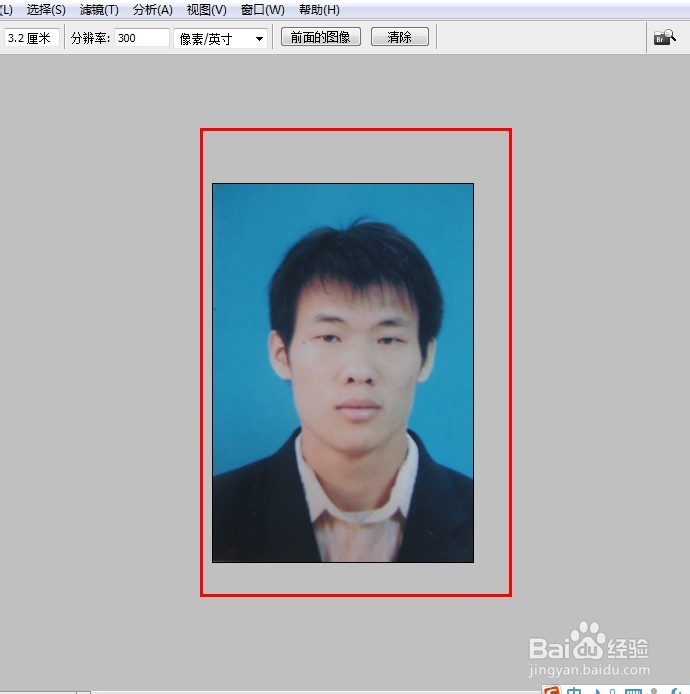
6、利用魔棒工具快速选取背景蓝色部分。
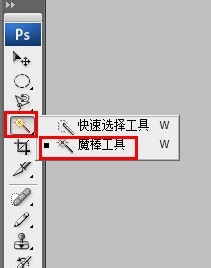

7、点击背景色的颜色,这里我们要把背景色改为红色。



8、按Delete键即可填充背景色了,

9、这里填充颜色的时候,我们可以不用更换背景色来填充,直接点击编辑---填充---颜色,然后选择红色也是可以的
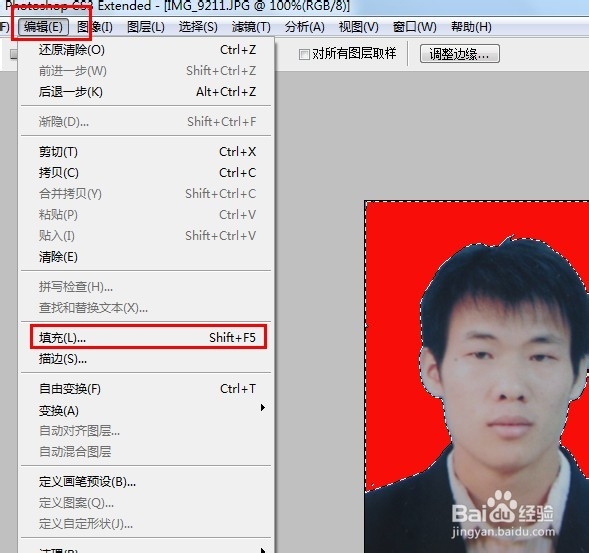


10、让然我们仅仅做一张是不够的,我们去打印肯定要做8张或者12张等等,这里我做16张给大家展示,点击新建,填写宽和高,分别为:8.9cm,12.7cm(常规的5寸像纸)分辨率为300像素/英寸,模式选择RGB(因为打印机是用这种模式打印彩色的)。
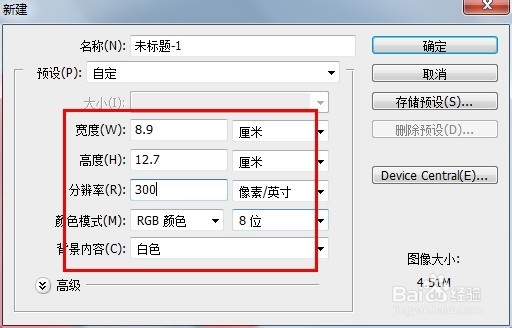
11、利用“Ctrl+A”全选,然后“Ctrl+C”复制我们的照片,

12、在刚才新建的纸张上面利用“Ctrl+V”粘贴即可,排列好,复制然后排好一张,这样我们就可以做出16张来,有一点点空白的地方没有关系的。

13、然后我们合并刚才粘贴的16个图层,右击任何一个图层,选择合并可见图层即可

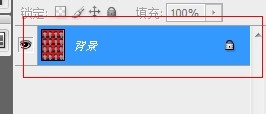
14、最后保存,给自己的照片命名即可,这样我们的16张1寸的照片就做好了!当然我这里处理的是自己随便一张照片,不是很清楚,大家可以处理自己比较清楚的照片。最后如果大家还有什么地方不懂得,可以随时告诉我,我将乐意为大家解答!


